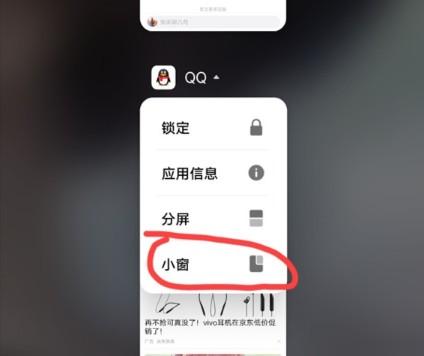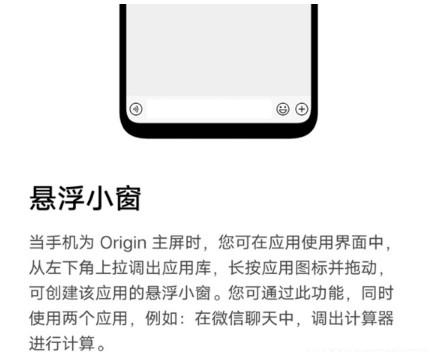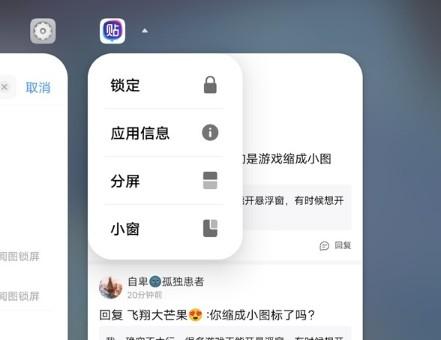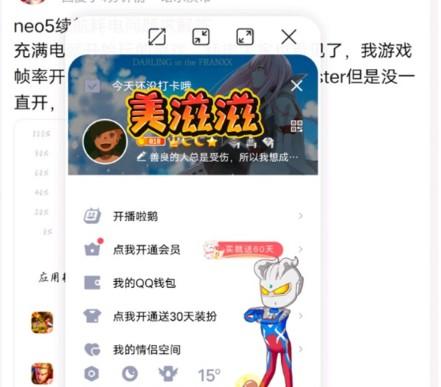想要更好地体验iqooneo6手机的功能,你是否也遇到了打开小窗的困惑?别担心,在本篇文章中,小编将为你详细讲解iqooneo6打开小窗的四种方法,让你轻松掌握这一实用功能。不仅如此,我们还为你准备了详细的操作步骤和实拍图示,让你更容易上手。快来跟着小编一起来探索如何打开小窗吧!
iqooneo6如何打开小窗
你真的不知道如何打开iqooneo6的小窗吗?那么你来对地方了!今天,我将分享四种方法如何打开小窗,以便你可以轻松享受这个功能。
iqooneo6手机拥有很多实用的功能,其中最受欢迎的之一就是小窗功能。这个功能允许你在看视频、玩游戏或者浏览网页的同时,也可以随时打开其他应用。这就意味着你可以同时进行多项任务,而不必担心因为频繁切换应用而影响效率。
那么,如何打开小窗呢?下面就让我们一起来看看四种简单的方法吧!
方法一:从应用界面开启小窗
当你想在应用界面中打开小窗时,可以采用这种方法。首先,探索你手机屏幕下方的桌面,然后上滑进入全部应用界面。按住想要打开小窗的应用图标,然后将其拖动到屏幕右上角“开启小窗”字样的上方。松开手指,这样就可以立即开启小窗了。
方法二:在全部应用界面中开启小窗
这种方法可以在你浏览欢迎全部应用界面时,快速开启小窗。首先,在屏幕左下角(靠近侧边)向上滑动,进入全部应用界面。然后,长按想要打开小窗的应用图标,直到图标悬浮显示在应用界面上,松开手指即可。
方法三:从卡片式后台开启小窗
这种方法可以在你使用某个应用时,想要开启小窗时使用。首先,从屏幕底部上滑停留,进入卡片式的后台界面。然后,点击想要开启小窗的应用名称旁的右侧箭头,最后点击“小窗”,即可开启小窗。
方法四:使用画中画小窗
这种方法适用于想要同时玩游戏和使用其他应用的用户。只需要在游戏时将三只手指向上滑,即可调起画中画小窗,随时随地进行多项任务。
小提示:如果你喜欢经典桌面下的标准风格,只能使用第三种方法。你可以在设置中切换为抽屉风格,以体验更多方法。
以上就是四种简单的方法如何在iqooneo6手机上打开小窗的介绍。希望能帮助到你更好地使用这一实用功能。记住,通过多任务模式,你可以更有效地进行多项任务,提高生产效率。
谢谢阅读!如果你觉得这篇文章对你有帮助,请分享给你的朋友吧!
Tags: iqooneo6, 手机小窗, 小窗设置方法, 多任务模式